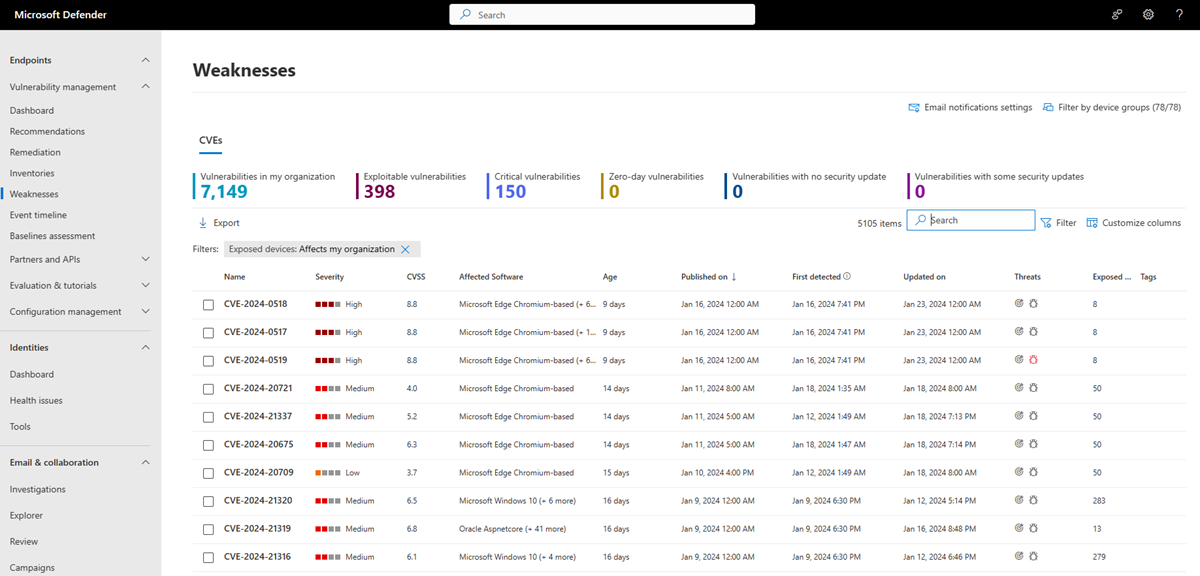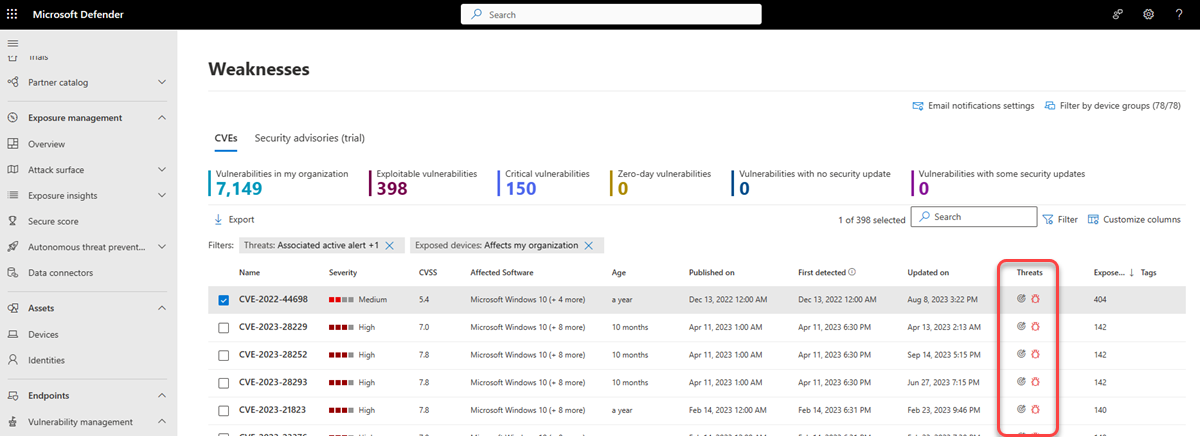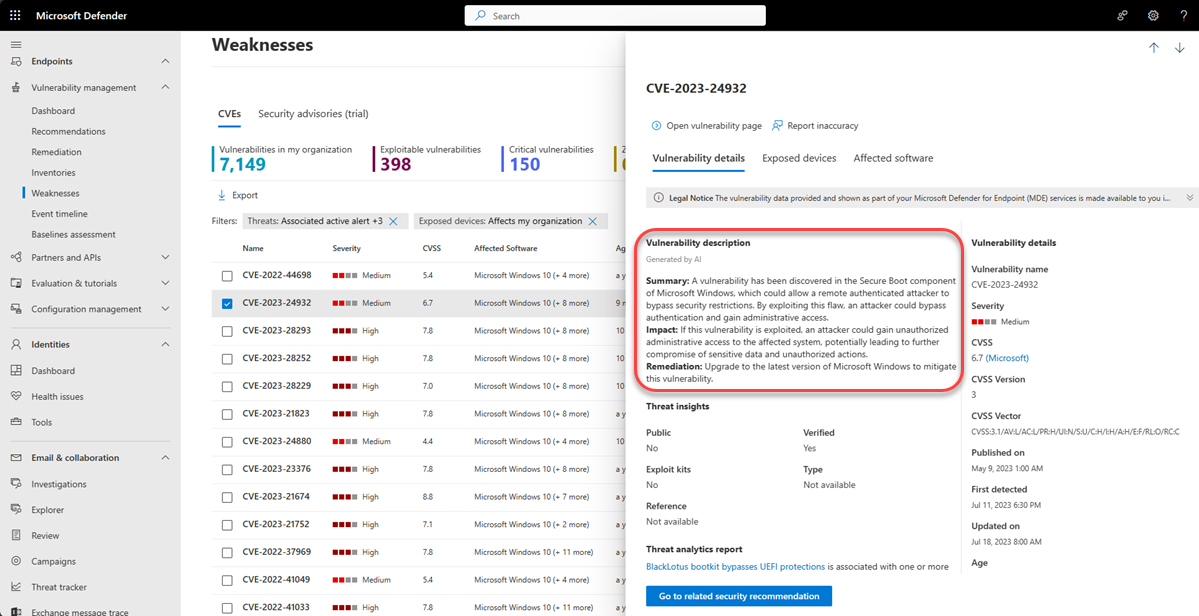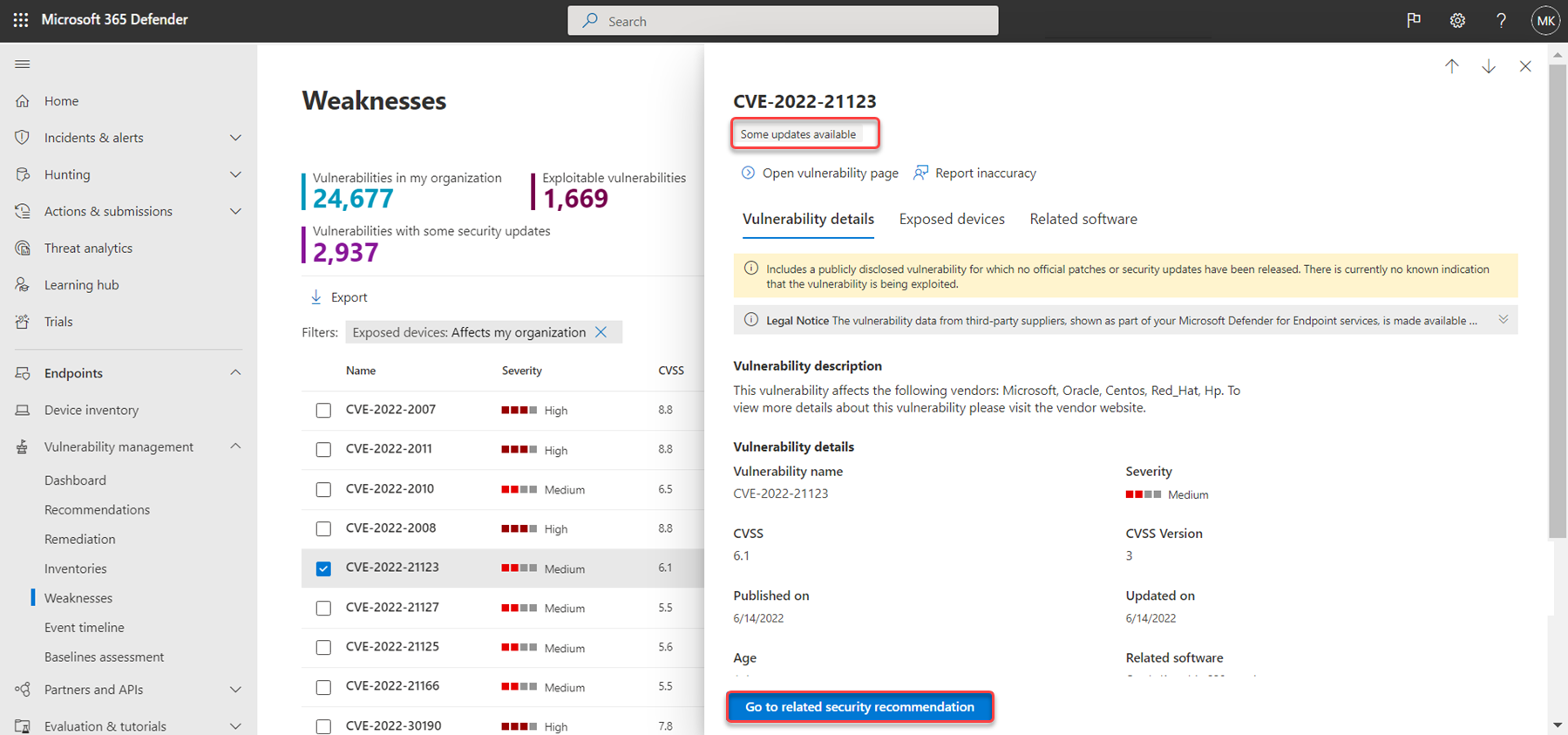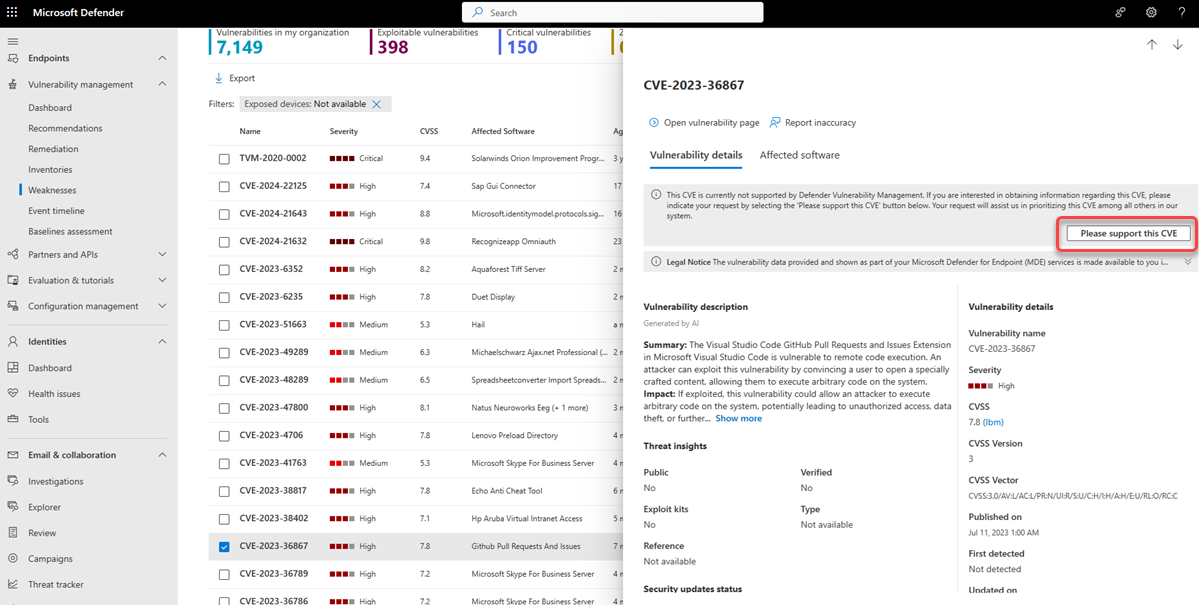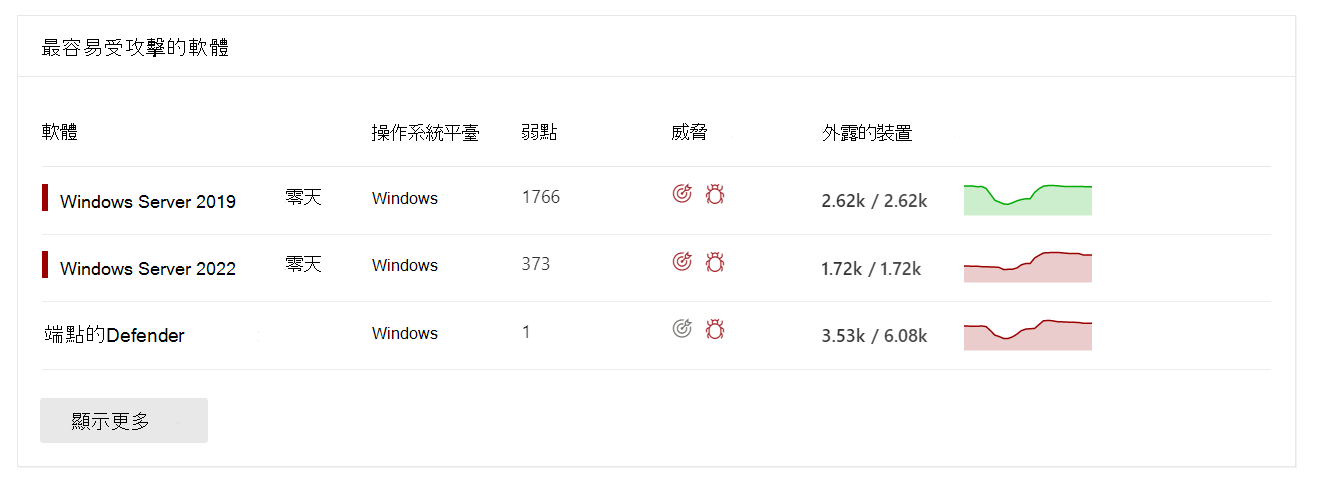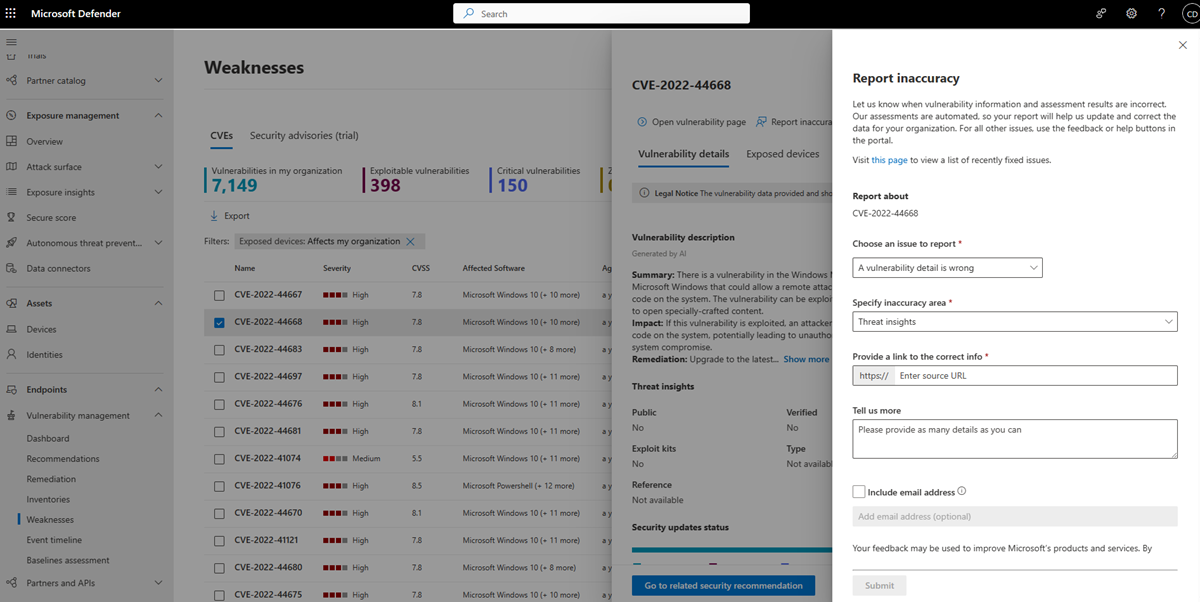Microsoft Defender 弱點管理 中的 [弱點] 頁面會列出已知的常見弱點和公開 (CVE) 依據其 CVE 識別符。
CVE 識別碼是指派給公開公開的網路安全性弱點的唯一標識碼,會影響軟體、硬體和韌體。 它們為組織提供標準方式來識別和追蹤弱點,並協助他們瞭解、排定優先順序,並解決組織中的這些弱點。 CVA 會在從 https://www.cve.org/存取的公用登錄中追蹤。
Defender 弱點管理 使用端點感測器來掃描和偵測組織中的這些和其他弱點。
適用於:
- Microsoft Defender 弱點管理
- 適用於端點的 Microsoft Defender 方案 2
- Microsoft Defender XDR
- 伺服器方案 1 & 2 的 Microsoft Defender
重要事項
Defender 弱點管理 可協助識別應用程式和元件中的Log4j弱點。 深入了解。
弱點概觀頁面
若要存取 [弱點] 頁面,請從 Microsoft Defender 入口網站的 [弱點管理] 導覽功能表中選取 [弱點]
[弱點] 頁面隨即開啟,其中包含裝置公開的 CVE 清單。 您可以檢視嚴重性、常見弱點評分系統 (CVSS) 評等、對應的缺口和威脅深入解析等等。
如果沒有指派給弱點的官方 CVE 識別符,則弱點名稱會由 Defender 弱點管理 使用 TVM-2020-002 格式來指派。
注意事項
您可以從弱點頁面匯出至 CSV 檔案的記錄數目上限為 8,000 筆,且導出不得超過 64 KB。 如果您收到訊息指出結果太大而無法匯出,請精簡查詢以包含較少的記錄。
目前,Defender 弱點管理 在將 CVE () 的弱點與裝置相互關聯時,不會區分 32 位和 64 位系統架構。 這項限制可能會導致誤判,特別是在 CVE 只套用至一種架構類型的情況下。 例如,在 Windows Server 2016 計算機上,PHP 不正確地標示為 CVE-2024-11236,這隻會影響 32 位系統。 由於架構目前並未納入相互關聯程式中,因此 CVE 與 64 位伺服器的關聯不正確。 這是已知問題,且解決方案已在藍圖中。
缺口和威脅深入解析
請務必優先處理與持續威脅相關聯的建議。 您可以使用 [ 威脅 ] 資料行中可用的信息,協助您排定弱點的優先順序。 若要查看持續性威脅的弱點,請依下列方式篩選 [ 威脅] 資料 行:
- 相關聯的作用中警示
- 可用的惡意探索
- 已驗證惡意探索
- 惡意探索是惡意探索套件的一部分
威脅深入解析圖示 ![]() 。如果弱點中有相關聯的惡意探索,則會在 [ 威脅 ] 數據行中反白顯示。
。如果弱點中有相關聯的惡意探索,則會在 [ 威脅 ] 數據行中反白顯示。
將滑鼠停留在圖示上,會顯示威脅是否為惡意探索套件的一部分,或是連線到特定的進階持續性活動或活動群組。 如果有的話,就會有威脅分析報告的連結,其中包含零時差惡意探索新聞、揭露或相關安全性諮詢。
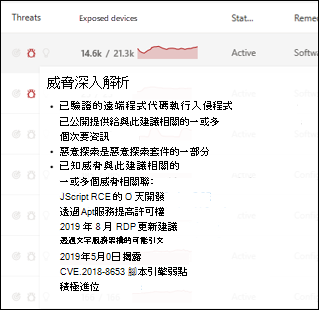
如果您的組織中發現弱點,則會醒目提示缺口深入解析圖示。
![]() 。
。
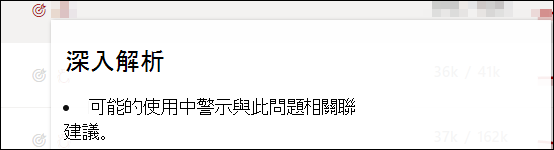
[ 公開的裝置] 資料行會顯示目前公開到弱點的裝置數目。 如果數據行顯示 0,表示您沒有風險。
取得弱點深入解析
如果您從弱點頁面選取 CVE,飛出視窗面板隨即開啟,其中包含弱點描述、詳細數據和威脅深入解析等詳細資訊。 AI 產生的弱點描述會提供弱點的詳細資訊、其效果、建議的補救步驟,以及可用的任何其他資訊。
針對每個 CVE,您可以看到公開的裝置和受影響軟體的清單。
利用預測評分系統 (EPSS)
惡意探索預測評分系統 (EPSS) 會產生數據驅動分數,以瞭解已知軟體弱點遭到惡意探索的機率。 EPSS 會使用來自 CVE 和真實世界惡意探索數據的目前威脅資訊。 針對每個 CVE,EPSS 模型會產生介於 0 和 1 之間的機率分數 (0% 和 100% ) 。 分數越高,惡意探索弱點的機率就越高。 深入瞭解 EPSS。
EPSS 的設計目的是要協助您豐富弱點及其惡意探索機率的知識,並讓您據此設定優先順序。
若要查看 EPSS 分數,請從 Microsoft Defender 入口網站中的 [弱點] 頁面選取 CVE:
當 EPSS 大於 0.9 時,威脅數據行工具提示會以 值更新,以傳達緩和措施的急迫性:
注意事項
如果 EPSS 分數小於0.001 ,則會視為 0。
您可以使用 弱點 API 來查看 EPSS 分數。
相關安全性建議
使用安全性建議來補救公開裝置中的弱點,並降低資產和組織的風險。 當有安全性建議可用時,您可以選取 [移至相關的安全性建議 ],以取得如何補救弱點的詳細數據。
CVE 的建議通常是透過相關軟體的安全性更新來補救弱點。 不過,有些 CVE 沒有可用的安全性更新。 這可能適用於 CVE 的所有相關軟體或只是子集,例如,軟體發行者可能會決定不修正特定易受攻擊版本的問題。
當安全性更新僅適用於某些相關軟體時,CVE 會在 CVE 名稱底下標示為「某些可用的更新」。 如果至少有一個可用的更新,您可以移至相關的安全性建議。
如果沒有可用的安全性更新,CVE 的 CVE 名稱下會有「沒有安全性更新」標籤。 在此情況下,沒有選項可移至相關的安全性建議。 未提供安全性更新的軟體會從 [安全性建議] 頁面中排除。
注意事項
安全性建議只包含具有可用安全性更新的裝置和軟體套件。
要求 CVE 支援
弱點管理目前不支援的軟體 CVE 仍會出現在 [弱點] 頁面中。 因為軟體不受支援,所以只有有限的數據可供使用。 公開的裝置資訊不適用於不支持軟體的 CVE。
若要檢視不支援的軟體清單,請依 [已公開的裝置] 區段中的 [無法使用] 選項來篩選弱點頁面。
您可以要求將支援新增至特定 CVE 的 Defender 弱點管理。 若要要求支援:
在 Microsoft Defender 入口網站中,移至 [端點>弱點管理],然後選取 [弱點]。 在清單中選取 CVE。
在 [ 弱點詳細數據] 索引標籤上,選取 [請支援此 CVE]。 您的要求會傳送至 Microsoft,並協助我們排定此 CVE 在我們系統中的優先順序。
注意事項
要求 CVE 支援功能不適用於 GCC、GCC High 和 DoD 客戶。
儀錶板中最易受攻擊的軟體
在 Microsoft Defender 入口網站中,移至 [端點>弱點管理>儀錶板],然後向下捲動至 [最易受攻擊的軟體] 卡片。 您會看到軟體應用程式中找到的弱點數目,以及威脅資訊,以及一段時間內裝置暴露程度的高階檢視。
選取您想要調查的軟體。
選取 [ 探索到的弱點] 索引標籤 。
選取您想要調查的弱點,以開啟包含 CVE 詳細數據的飛出視窗面板。
探索裝置頁面中的弱點
在裝置頁面中檢視相關的弱點資訊。
在 Microsoft Defender 入口網站的 [資產] 底下,選取 [裝置]。
在 [ 裝置清查] 頁面中,選取您要調查的裝置名稱。
選 取 [開啟裝置頁面] ,然後選 取 [探索到的弱點]。
選取您想要調查的弱點,以開啟包含 CVE 詳細數據的飛出視窗面板。
CVE 偵測邏輯
類似於軟體辨識項,您可以檢視裝置上套用的偵測邏輯,以指出其易受攻擊。 若要查看偵測邏輯:
在 Microsoft Defender 入口網站的 [資產] 下,選取 [裝置] 以開啟 [裝置清查] 頁面。 然後選取裝置。
選 取 [開啟裝置頁面] ,然後從裝置頁面選 取 [探索 到的弱點]。
選取您想要調查的弱點。 飛出視窗隨即開啟, [偵測邏輯] 區 段會顯示偵測邏輯和來源。
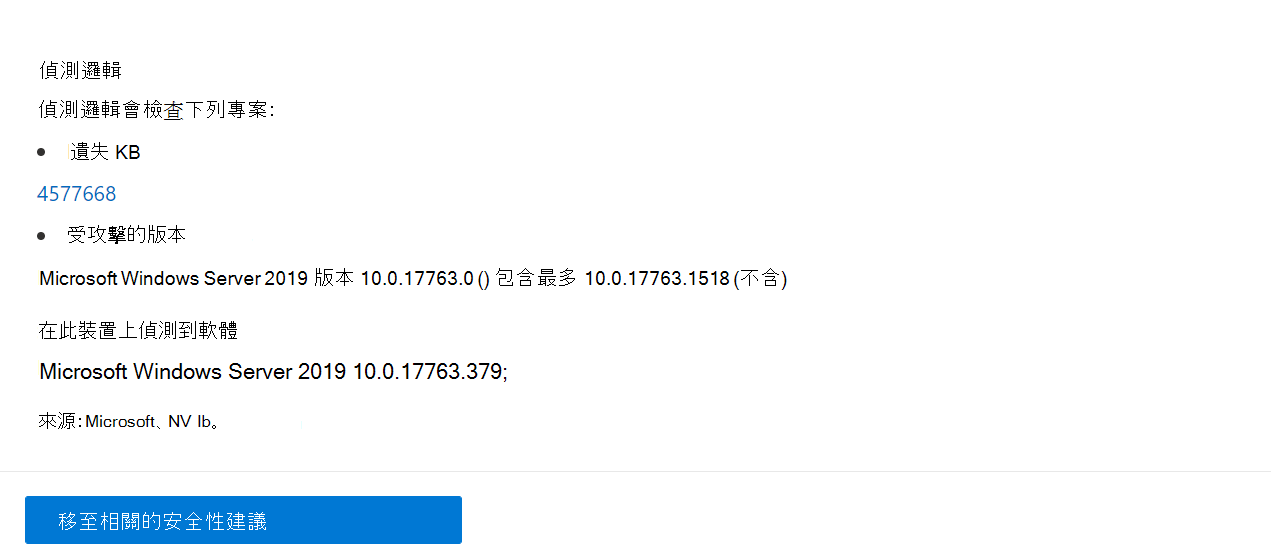
「OS 功能」類別也會顯示在相關案例中。 此時,如果啟用特定 OS 元件,CVE 會影響執行易受攻擊 OS 的裝置。 例如,如果執行 Windows Server 2019 或 Windows Server 2022 的裝置在其 DNS 元件中有弱點,則 CVE 只會附加至已啟用 DNS 功能的裝置。
報告不準確
當您看到任何模糊、不正確或不完整的資訊時,請回報誤判。 您也可以報告已補救的安全性建議。
在 Microsoft Defender 入口網站中,移至 [端點>弱點管理],然後選取 [弱點]。
選取專案,然後選取 [報告不準確]。
從飛出視窗窗格中,選擇要報告的問題。
填入所要求的不精確詳細數據。 這會根據您回報的問題而有所不同。
選取 [提交]。 您的意見反應會立即傳送給 Defender 弱點管理 專家。
相關文章
提示
您知道您可以免費試用 Microsoft Defender 弱點管理 中的所有功能嗎? 瞭解如何 註冊免費試用版。